win10系統右鍵打不開顯示設置的解決方法
使用win10系統發現鼠標右鍵打不開顯示設置該怎么辦呢?下面小編就來給大家講一下怎么解決!
解決方法1、打開任務管理器
按下鍵盤上的Ctrl+Shift+ESC 組合鍵,打開任務管理器;

2、點擊任務管理器窗口左上角的【文件】,在下拉菜單中點擊:運行新任務,輸入:Powershell,再點擊:以系統管理員創建此任務 - 確定;
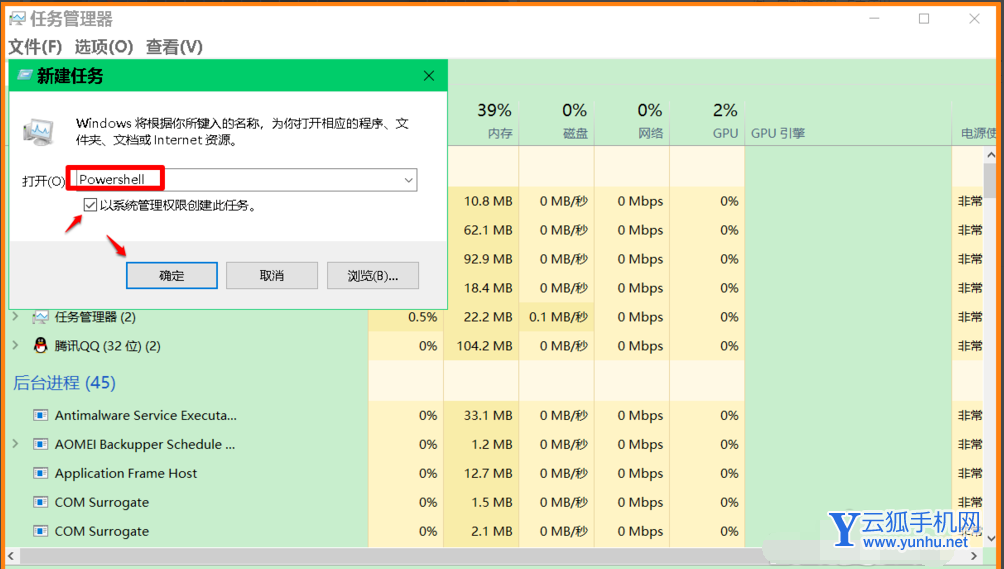
3、復制:$manifest = (Get-AppxPackage Microsoft.WindowsStore).InstallLocATIon + 'AppxManifest.xml' ; Add-AppxPackage -DisableDevelopmentMode -Register $manifest 命令,并在WindowsPowershell 管理員命令符窗口中,右鍵點擊空白處,將命令粘貼到窗口中,按下鍵盤上的回車鍵;
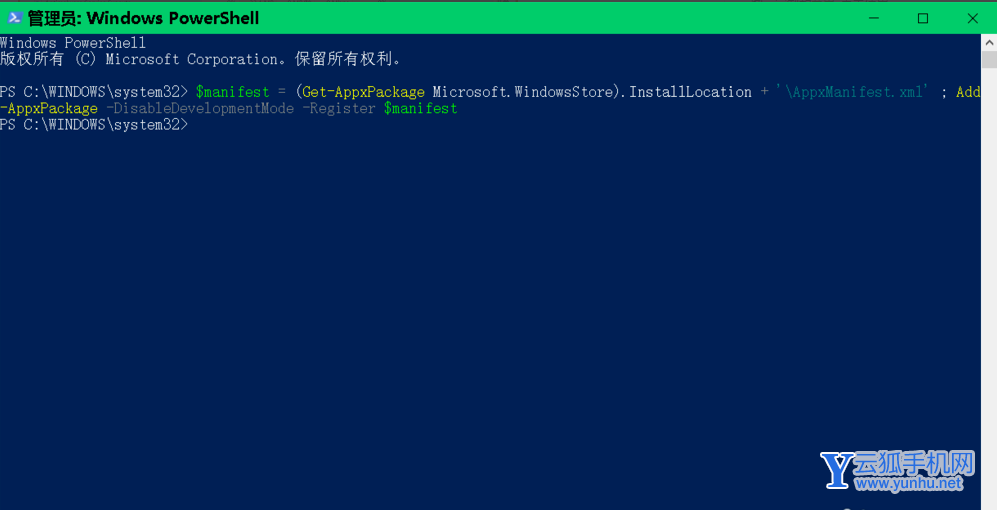
4、再復制:Get-AppXPackage -AllUsers |Where-Object {$_.InstallLocATIon -like "*SystemApps*"} 并粘貼到窗口中,按下回車鍵,等命令執行完成以后,退出WindowsPowershell 管理員命令符窗口。
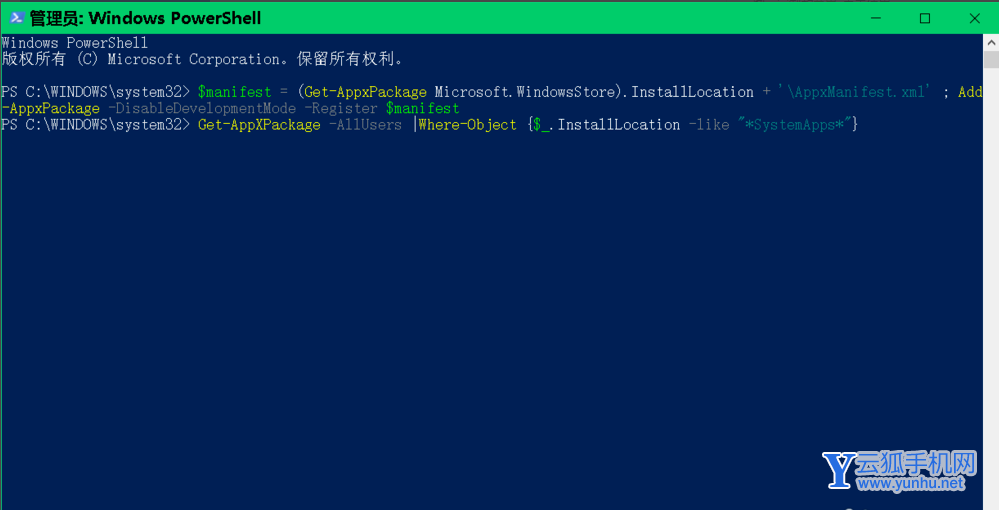

5、在本地服務窗口中將 USER Manager 服務【禁用】 更改為【自動】,如果該服務停止了運行,則啟動此服務運行。
在【運行】對話框中輸入:services.msc 命令,點擊確定或按下鍵盤上的回車鍵;
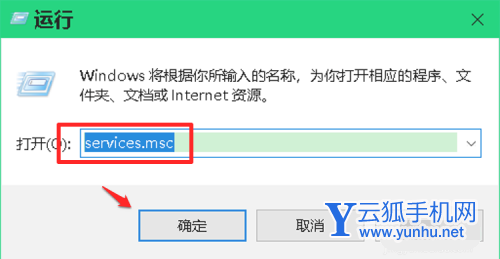
6、在服務窗口中,我們找到并左鍵雙擊:USER Manager 服務;
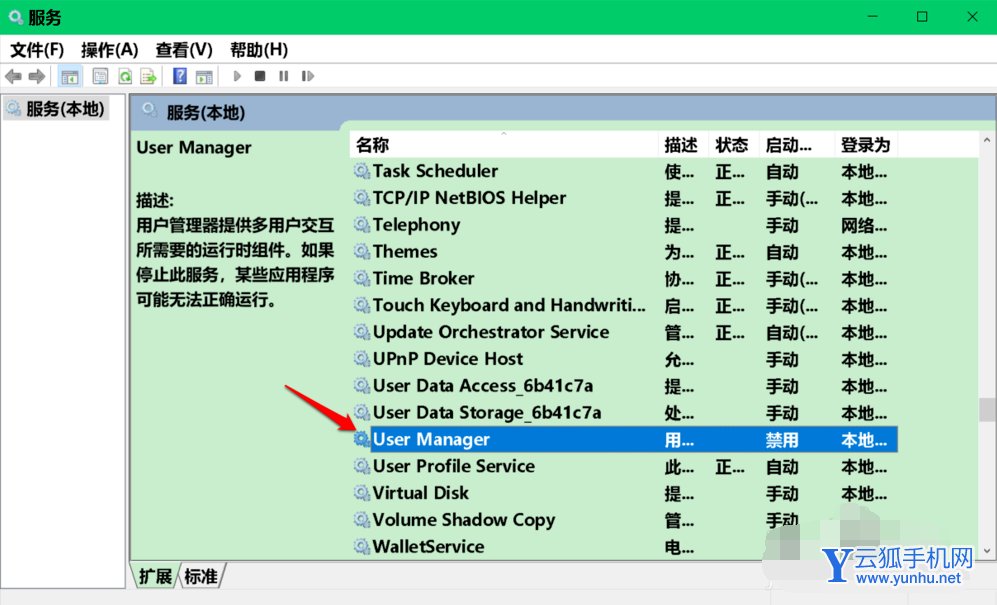
7、在USER Manager 的屬性窗口中,我們可以看到:啟動類型為:禁用;服務狀態為:已停止
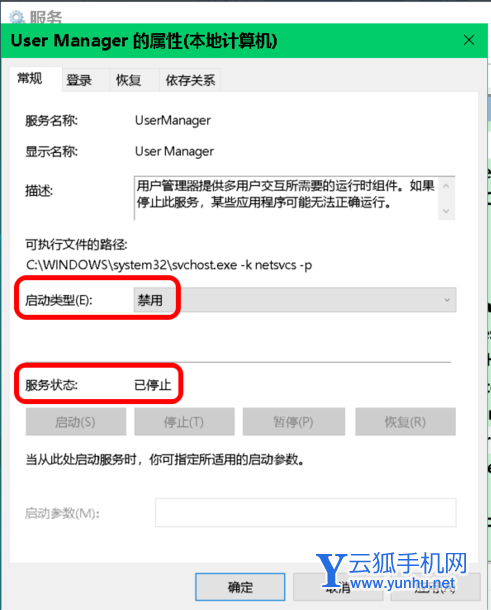
8、我們將啟動類型更改為:自動,再點擊:應用,然后點擊:啟動;
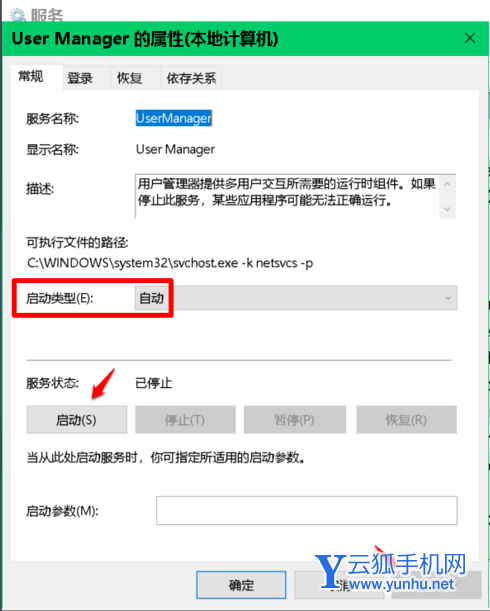
9、當 USER Manager 的屬性窗口中:啟動類型為:自動;服務狀態為:正在運行時,我們點擊:確定。
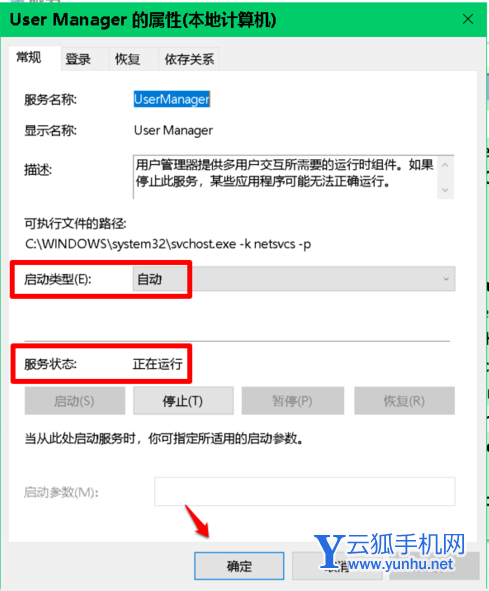
10、檢查問題是否已經解決。
右鍵點擊系統桌面空白處 - 顯示設置,已能打開系統的顯示設置窗口;
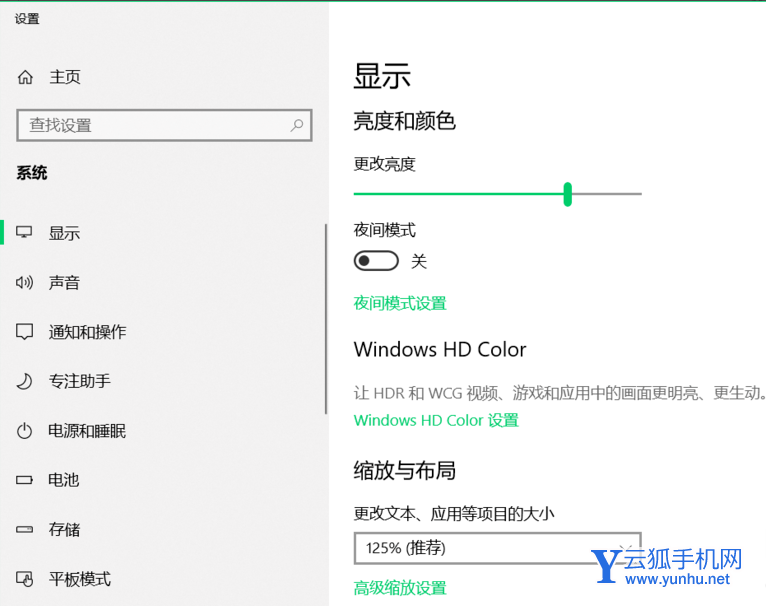
右鍵點擊任務欄空白處 - 任務管理器,能打開系統的任務管理器;
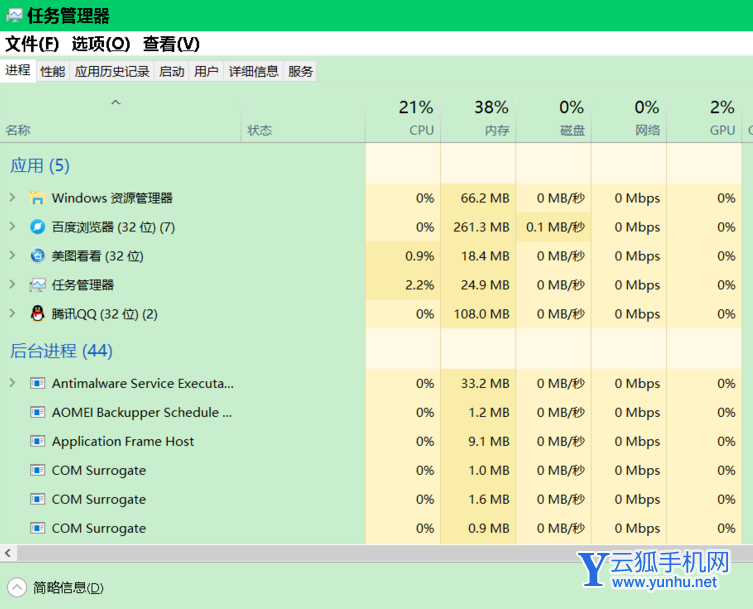
通過以上操作,就可以解決win10右鍵打不開顯示設置的問題啦。
